Fix: „Für die Wiedergabe dieses Videos ist eine Zahlung erforderlich“ auf YouTube TV
Der YouTube TV-Wiedergabefehler „Für die Wiedergabe dieses Videos ist eine Zahlung erforderlich“ tritt hauptsächlich aufgrund von Problemen mit der YouTube TV-App oder aufgrund einer beschädigten Firmware des Routers auf. Die Probleme mit der YouTube TV-App können von einem Fehler bis hin zur beschädigten Installation der App reichen.
Das Problem tritt auf, wenn Sie versuchen, einen YouTube-TV-Film oder eine Sendung anzusehen, die Sie bereits gekauft haben, aber jetzt ein Wiedergabefehler angezeigt wird. Der Fehler wird hauptsächlich bei YouTube TV auf Fernsehern oder Streaming-Geräten gemeldet. Das Problem ist nicht auf eine bestimmte Marke von Fernsehgeräten oder Streaming-Geräten beschränkt.
Hinweis: Wir besprechen einen Fall, in dem das Video, das Sie abspielen möchten, entweder kostenlos abspielbar ist oder Sie bereits ein Abonnement haben.
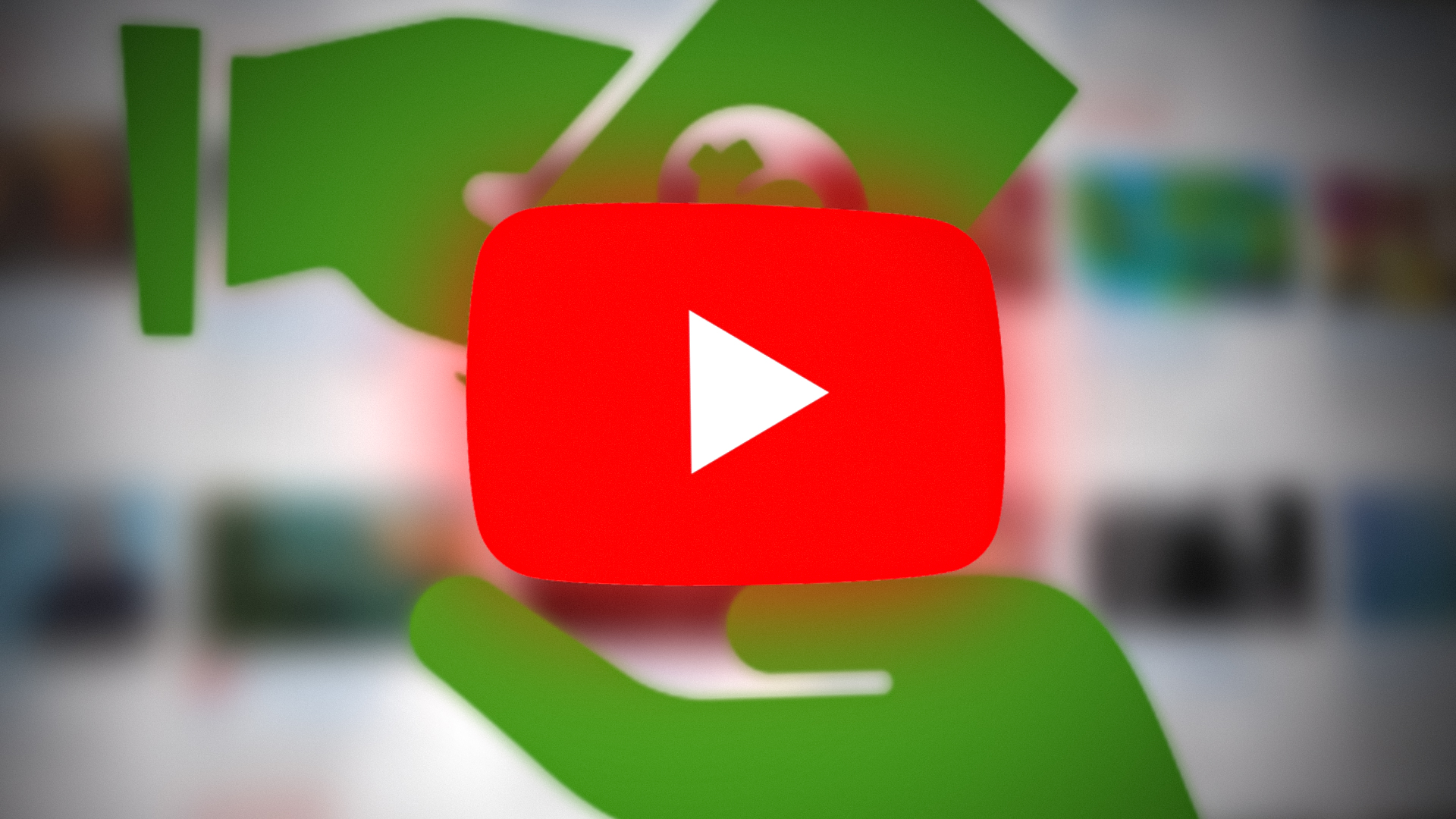 Zum Ansehen dieses Videos ist eine Zahlung erforderlich“ auf YouTube TV Fix
Zum Ansehen dieses Videos ist eine Zahlung erforderlich“ auf YouTube TV Fix
Die YouTube TV-App zeigt möglicherweise aufgrund der folgenden Hauptfaktoren einen Wiedergabefehler an:
- Veraltetes Betriebssystem des Fernsehers: Die YouTube TV-App zeigt möglicherweise einen Wiedergabefehler an, wenn das Betriebssystem des Fernsehers veraltet ist, da dies dazu führen kann, dass die aktualisierte YouTube TV-App nicht mehr mit dem Fernseher kompatibel ist und nicht richtig geladen wird.
- Fehlerhafte Installation der YouTube TV-App: Wenn die Installation der YouTube TV-App beschädigt ist, kann dies zu einem Wiedergabefehler führen, da die YouTube TV-App ihre wesentlichen Module nicht in den Gerätespeicher laden kann.
- Störung durch den ISP: Es kann zu einem Wiedergabefehler in der YouTube TV-App kommen, wenn Ihr ISP die Kommunikation zwischen der YouTube TV-App und ihren Servern behindert.
- Beschädigte Firmware von Router, Streaming-Gerät und Fernseher: Wenn die Firmware des Routers, Streaming-Geräts oder Fernsehers beschädigt ist, kann dies zu dem vorliegenden Problem führen, da die YouTube TV-App möglicherweise nicht auf die dafür notwendigen Ressourcen zugreift Ausführung der App.
1. Führen Sie einen Kaltneustart der Geräte und des Routers durch
Eine vorübergehende Störung Ihrer Geräte (Fernseher, Streaming-Gerät, Router usw.) kann zu dem Wiedergabefehler führen, dass für die Wiedergabe dieses Videos auf YouTube TV eine Zahlung erforderlich ist. Ein Kaltstart der Geräte zusammen mit Ihrem Router kann das Problem möglicherweise lösen.
- Schalten Sie Ihr Streaming-Gerät und Ihren Fernseher aus.
- Entfernen Sie nun das Streaming-Gerät vom Fernseher.
- Schalten Sie dann Ihre Netzwerkgeräte (Router oder WLAN-Extender usw.) aus und trennen Sie alle zugehörigen Geräte (Fernseher, Streaming-Gerät, Router usw.) von der Stromquelle.
 Trennen Sie den Router von der Stromquelle
Trennen Sie den Router von der Stromquelle - Warten Sie nun 5 Minuten und schließen Sie dann die Stromkabel wieder an die Geräte an.
- Schalten Sie dann den Router oder ein anderes Netzwerkgerät ein und warten Sie, bis das Netzwerkgerät ordnungsgemäß eingeschaltet ist.
- Wenn Sie fertig sind, schalten Sie Ihren Fernseher ein und warten Sie, bis er ordnungsgemäß eingeschaltet ist.
- Schließen Sie dann Ihr Streaming-Gerät (z. B. ein Roku) an den Fernseher an und schalten Sie ihn ein.
- Überprüfen Sie nach dem Einschalten, ob der Wiedergabefehler von YouTube behoben ist.
Wenn das Problem erneut auftritt, aber nach einem Neustart der Geräte behoben wird, ist es besser, den Fernseher nicht auszuschalten, während YouTube TV streamt, sondern die Home-Taste auf der Fernbedienung zu drücken und dann den Fernseher auszuschalten.
2. Starten Sie YouTube TV neu, nachdem Sie es erzwungen haben
Ein vorübergehender Fehler in den Modulen von YouTube TV könnte zu dem vorliegenden Wiedergabefehler führen. Ein Neustart von YouTube TV nach erzwungenem Schließen kann das Problem möglicherweise lösen. Zur Veranschaulichung besprechen wir den Prozess für ein Roku-Gerät.
- Starten Sie YouTube TV und klicken Sie auf „Wiederholen“ oder drücken Sie die OK-Taste auf der Fernbedienung, wenn der Fehler angezeigt wird. Sie können es 4 bis 5 Mal versuchen.
- Wenn das nicht funktioniert hat, drücken Sie die Home-Taste auf der Roku-Fernbedienung (wodurch die laufende App geschlossen wird und nichts im Hintergrund läuft) und starten Sie dann YouTube TV, um zu überprüfen, ob der Wiedergabefehler behoben ist.
 Drücken Sie die Home-Taste auf der Roku-Fernbedienung
Drücken Sie die Home-Taste auf der Roku-Fernbedienung - Wenn das Problem weiterhin besteht, öffnen Sie YouTube TV auf einem anderen Gerät (z. B. einem Laptop) und prüfen Sie, ob eine kleine blaue Schaltfläche angezeigt wird, um den Leihzeitraum für den problematischen Film/die problematische Sendung zu starten.
- Wenn ja, klicken Sie auf die blaue Schaltfläche, um den Beginn der Leihfrist zu bestätigen, und prüfen Sie anschließend, ob der problematische Film/die problematische Sendung auf dem Fernseher einwandfrei funktioniert (Sie können auf der Fernbedienung die OK-Taste drücken, wenn der Fehler auf dem Fernseher angezeigt wird). ).
3. Melden Sie sich erneut bei YouTube TV an
YouTube TV zeigt das Problem möglicherweise aufgrund eines vorübergehenden Fehlers mit den Benutzerdaten auf der Serverseite an und eine erneute Anmeldung bei YouTube TV kann den vorliegenden Fehler beheben.
- Starten Sie YouTube TV und erweitern Sie das Menü.
- Klicken Sie nun auf Ihr Profilbild und die Kontoseite und wählen Sie Abmelden.
 Melden Sie sich bei YouTube TV ab
Melden Sie sich bei YouTube TV ab - Bestätigen Sie dann, dass Sie sich von YouTube TV abmelden und starten Sie anschließend YouTube TV neu.
- Melden Sie sich nach dem Neustart erneut bei YouTube TV an und prüfen Sie, ob der Fehler „Zahlung erforderlich“ behoben ist.
- Wenn das nicht funktioniert hat, prüfen Sie, ob Sie sich bei einem anderen Konto auf YouTube TV anmelden und sich mit Ihrem problematischen Konto anmelden, um zu prüfen, ob das besprochene Problem dadurch behoben wird.
4. Aktualisieren Sie das Betriebssystem Ihres Fernsehers auf die neueste Version
Wenn das Betriebssystem Ihres Fernsehers veraltet ist, könnte seine Inkompatibilität mit den neuesten YouTube-TV-Modulen zu dem besprochenen Wiedergabefehler führen. Hier kann das Problem möglicherweise durch ein Aktualisieren des Betriebssystems des Fernsehers auf die neueste Version gelöst werden. Zur Veranschaulichung besprechen wir den Prozess der Aktualisierung der Firmware eines Apple TV.
- Starten Sie Ihre Apple TV-Einstellungen und wählen Sie Allgemein.
 Öffnen Sie „Allgemein“ in den Apple TV-Einstellungen
Öffnen Sie „Allgemein“ in den Apple TV-Einstellungen - Wählen Sie nun „Software aktualisieren“. Wenn ein Update für Apple TV OS verfügbar ist, laden Sie es herunter und installieren Sie es.
 Aktualisieren Sie die Apple TV-Software
Aktualisieren Sie die Apple TV-Software - Starten Sie nach der Aktualisierung Ihr Apple TV neu und prüfen Sie nach dem Neustart, ob der YouTube-Wiedergabefehler aufgrund der erforderlichen Zahlung behoben ist.
5. Installieren Sie YouTube TV neu
YouTube TV kann diesen Fehler auch anzeigen, wenn die Installation von YouTube TV beschädigt ist und kein Zugriff auf die wesentlichen Module möglich ist. In diesem Szenario kann das Problem möglicherweise durch eine Neuinstallation der YouTube TV-App behoben werden. Zur Veranschaulichung besprechen wir den Vorgang für ein Android TV.
- Starten Sie die Android TV-Einstellungen und wählen Sie Apps.
- Suchen Sie nun die YouTube TV-App und öffnen Sie sie.
- Klicken Sie dann auf „Deinstallieren“ und bestätigen Sie anschließend, um die YouTube TV-App zu deinstallieren.
 Deinstallieren Sie die YouTube TV-App
Deinstallieren Sie die YouTube TV-App - Wenn Sie fertig sind, deinstallieren Sie (falls möglich) auch die YouTube-App.
- Starten Sie nun Ihren Fernseher neu und installieren Sie nach dem Neustart die YouTube-App neu.
- Installieren Sie dann die YouTube TV-App neu und starten Sie nach der Neuinstallation die YouTube TV-App und melden Sie sich mit Ihren Anmeldeinformationen an.
- Überprüfen Sie nun, ob der Wiedergabefehler „YouTube-Zahlung erforderlich“ behoben ist.
Wenn das Problem auf einem Roku-Gerät auftritt, entfernen Sie YouTube TV und YouTube-Kanäle auf dem Fernseher, führen Sie einen Kaltstart der Geräte durch, fügen Sie YouTube TV und YouTube-Kanäle auf dem Fernseher erneut hinzu und überprüfen Sie anschließend, ob YouTube TV funktioniert Der Wiedergabefehler wird behoben.
6. Versuchen Sie es mit einem anderen Netzwerk oder verwenden Sie ein VPN
Wenn Ihr ISP die ordnungsgemäße Kommunikation von YouTube mit seinen Servern beeinträchtigt, besteht auch die Möglichkeit, dass dieses Problem bei Ihnen auftritt. Hier kann der Versuch, ein anderes Netzwerk auszuprobieren oder ein VPN zu verwenden, das Problem lösen.
- Trennen Sie Ihre Geräte (Fernseher, Streaming-Geräte usw.) vom aktuellen Netzwerk und verbinden Sie sie mit einem anderen Netzwerk (z. B. dem Hotspot eines Telefons). Wenn kein anderes Netzwerk verfügbar ist, können Sie eine VPN-App verwenden.
 Aktivieren Sie den Hotspot Ihres Telefons
Aktivieren Sie den Hotspot Ihres Telefons - Überprüfen Sie nun, ob auf YouTube TV der Wiedergabefehler „Zahlung erforderlich“ behoben ist. Wenn dies der Fall ist, können Sie sich an den Support Ihres Internetdienstanbieters wenden, um das Problem dauerhaft zu beheben.
7. Setzen Sie Ihren Router auf die Werkseinstellungen zurück
Der Wiedergabefehler kann auch auftreten, wenn eine Anpassung der Router-Einstellungen die Kommunikation von YouTube mit seinen Servern behindert oder wenn die Firmware des Routers beschädigt ist. In einem solchen Fall kann der vorliegende YouTube-Fehler möglicherweise durch Zurücksetzen Ihres Routers auf die Werkseinstellungen behoben werden. Bevor Sie fortfahren, notieren Sie sich unbedingt die OEM-Konfigurationen, die zum Einrichten des Routers nach dem Zurücksetzen auf die Werkseinstellungen erforderlich sind.
- Versuchen Sie zunächst, die Reset-Taste Ihres Routers herauszufinden. Es kann sich auf der Rückseite oder Unterseite des Routers befinden. Bei einigen Modellen fungiert der Netzschalter als Reset-Taste des Routers, wenn der Netzschalter für eine bestimmte Zeit (z. B. 30 Sekunden) gedrückt/gehalten wird.
 Setzen Sie Ihren Router zurück
Setzen Sie Ihren Router zurück - Sobald die Reset-Taste gefunden wurde, halten Sie die Reset-Taste des Routers gedrückt. Möglicherweise benötigen Sie einen spitzen Gegenstand wie eine Büroklammer, um die Reset-Taste zu drücken.
- Warten Sie nun 30 Sekunden und lassen Sie dann die Reset-Taste los. Lassen Sie dann den Router einschalten und konfigurieren Sie ihn anschließend gemäß Ihren OEM-Anweisungen.
- Überprüfen Sie nun, ob YouTube TV einwandfrei funktioniert, ohne dass der Wiedergabefehler aufgrund der Zahlungsanforderung auftritt.
8. Setzen Sie das Streaming-Gerät auf die Werkseinstellungen zurück
Wenn die Firmware Ihres Streaming-Geräts beschädigt ist, kann das vorliegende Problem dadurch verursacht werden, dass die für den Betrieb von YouTube wesentlichen Module nicht ausgeführt werden. In diesem Szenario kann das Zurücksetzen Ihres Streaming-Geräts auf die Werkseinstellungen den Wiedergabefehler beheben, bevor Sie fortfahren, die wesentlichen Informationen sichern und die Anmeldedaten der Apps notieren. Zur Veranschaulichung besprechen wir den Vorgang des Zurücksetzens eines Roku-Geräts auf die Werkseinstellungen.
- Starten Sie die Einstellungen Ihres Roku-Geräts und öffnen Sie System.
- Wählen Sie nun „Erweiterte Systemeinstellungen“ und klicken Sie auf die Schaltfläche „Werkseinstellungen zurücksetzen“.
- Bestätigen Sie anschließend, dass Ihr Roku-Gerät auf die Werkseinstellungen zurückgesetzt wird, und konfigurieren Sie das Roku-Gerät anschließend gemäß Ihren Anforderungen.
 Setzen Sie das Roku-Gerät auf die Werkseinstellungen zurück
Setzen Sie das Roku-Gerät auf die Werkseinstellungen zurück - Installieren Sie nun die YouTube TV-App und melden Sie sich mit Ihren Zugangsdaten an.
- Überprüfen Sie dann, ob der Wiedergabefehler von YouTube aufgrund der Zahlungsanforderung behoben ist.
9. Setzen Sie Ihr Fernsehgerät auf die Werkseinstellungen zurück
Wenn nichts funktioniert, ist möglicherweise die Firmware des Fernsehers beschädigt. Aufgrund dieser Beschädigung lässt der Fernseher möglicherweise nicht die Ausführung von Modulen zu, die für YouTube TV wichtig sind. In diesem Zusammenhang kann der Wiedergabefehler möglicherweise durch Zurücksetzen Ihres Fernsehgeräts auf die Werkseinstellungen behoben werden. Stellen Sie sicher, dass Sie die wesentlichen Informationen und die auf dem Fernseher installierten Anmeldedaten der Apps sichern. Zur Verdeutlichung führen wir Sie durch den Vorgang zum Zurücksetzen eines Vizio-Fernsehgeräts auf die Werkseinstellungen.
- Gehen Sie zu den Einstellungen des Vizio TV und wählen Sie System.
- Öffnen Sie dann „Zurücksetzen und Admin“.
 Öffnen Sie Reset und Admin im Systemmenü der Vizio TV-Einstellungen
Öffnen Sie Reset und Admin im Systemmenü der Vizio TV-Einstellungen - Wählen Sie nun „TV auf Werkseinstellungen zurücksetzen“ und bestätigen Sie, um den Vizio TV zurückzusetzen. Wenn Sie dazu aufgefordert werden, geben Sie die Kindersicherungs-PIN des Fernsehers ein.
 Setzen Sie den Vizio-Fernseher auf die Werkseinstellungen zurück
Setzen Sie den Vizio-Fernseher auf die Werkseinstellungen zurück - Wenn Sie fertig sind, richten Sie den Fernseher entsprechend Ihren Anforderungen neu ein und hoffentlich funktioniert der YouTube-Fernseher einwandfrei, ohne dass der Wiedergabefehler auftritt.
Wenn das Problem weiterhin besteht, können Sie sich an das Streaming-Gerät, den Fernseher oder den YouTube-Support wenden.

 Trennen Sie den Router von der Stromquelle
Trennen Sie den Router von der Stromquelle Drücken Sie die Home-Taste auf der Roku-Fernbedienung
Drücken Sie die Home-Taste auf der Roku-Fernbedienung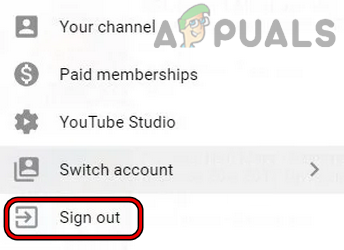 Melden Sie sich bei YouTube TV ab
Melden Sie sich bei YouTube TV ab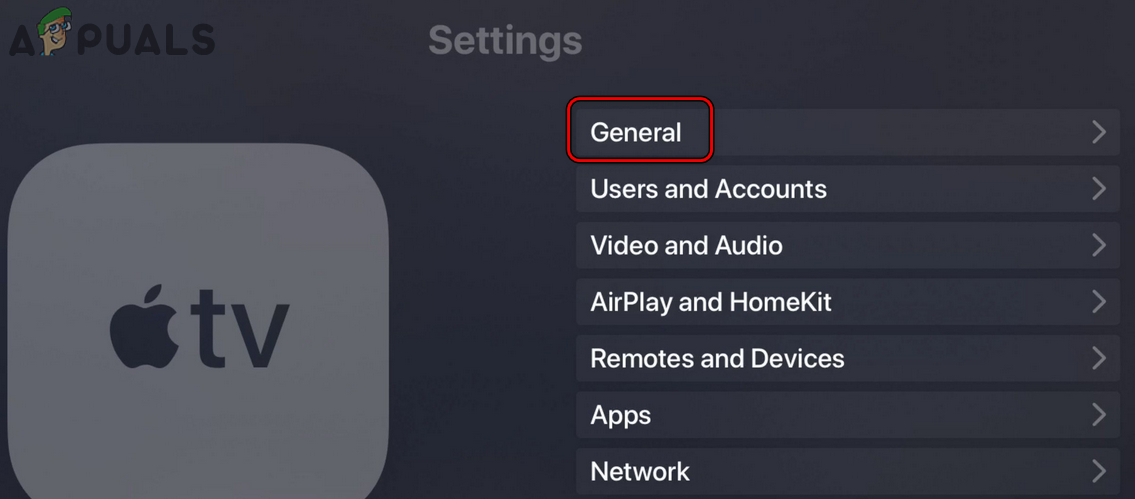 Öffnen Sie „Allgemein“ in den Apple TV-Einstellungen
Öffnen Sie „Allgemein“ in den Apple TV-Einstellungen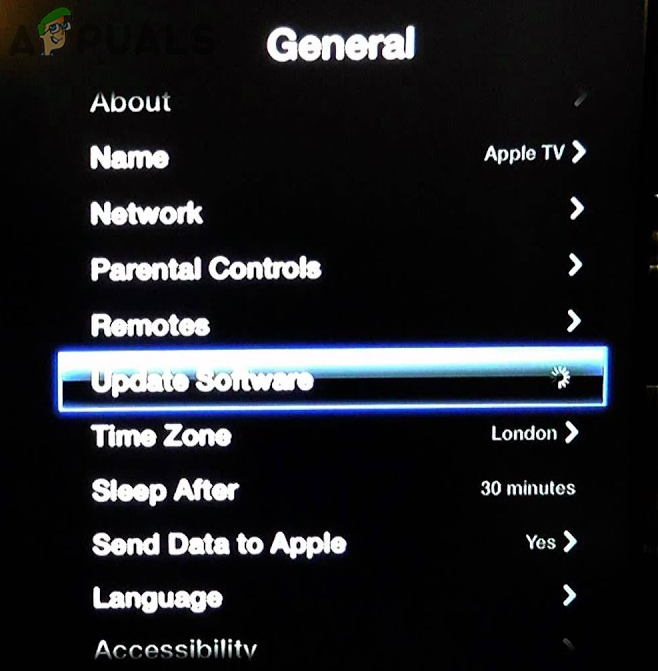 Aktualisieren Sie die Apple TV-Software
Aktualisieren Sie die Apple TV-Software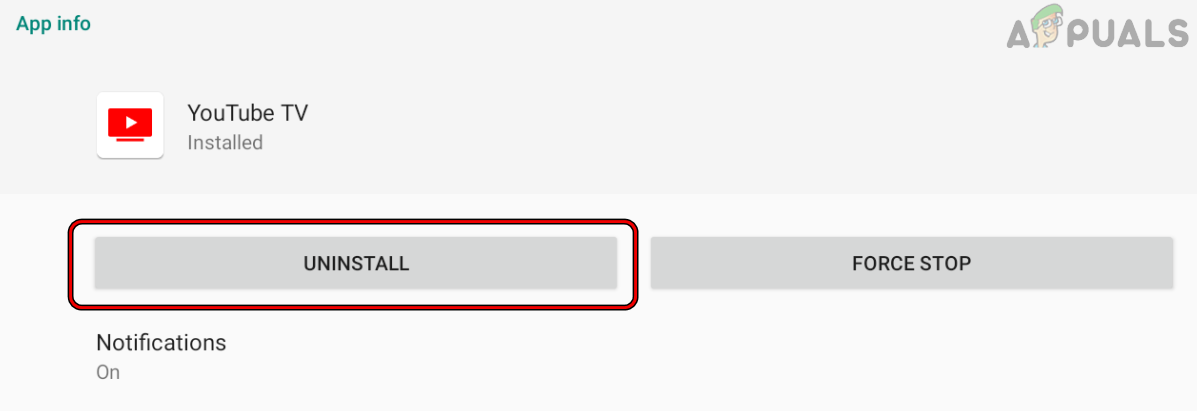 Deinstallieren Sie die YouTube TV-App
Deinstallieren Sie die YouTube TV-App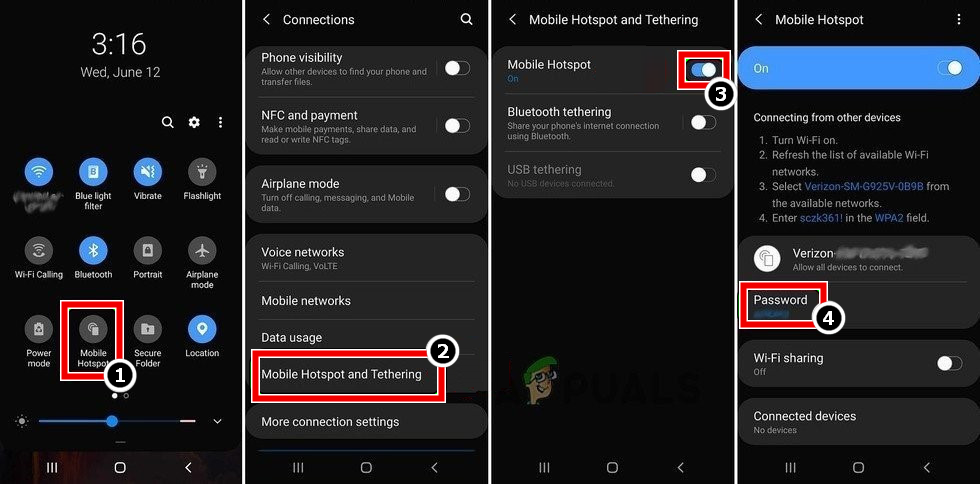 Aktivieren Sie den Hotspot Ihres Telefons
Aktivieren Sie den Hotspot Ihres Telefons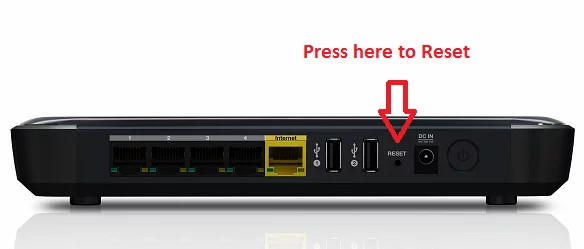 Setzen Sie Ihren Router zurück
Setzen Sie Ihren Router zurück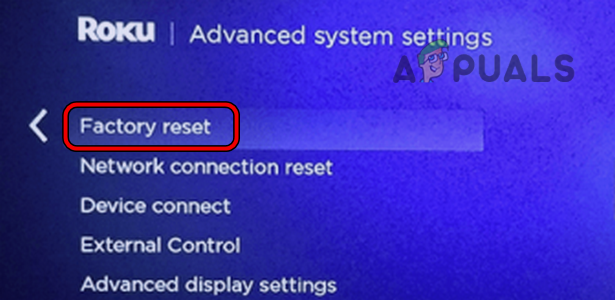 Setzen Sie das Roku-Gerät auf die Werkseinstellungen zurück
Setzen Sie das Roku-Gerät auf die Werkseinstellungen zurück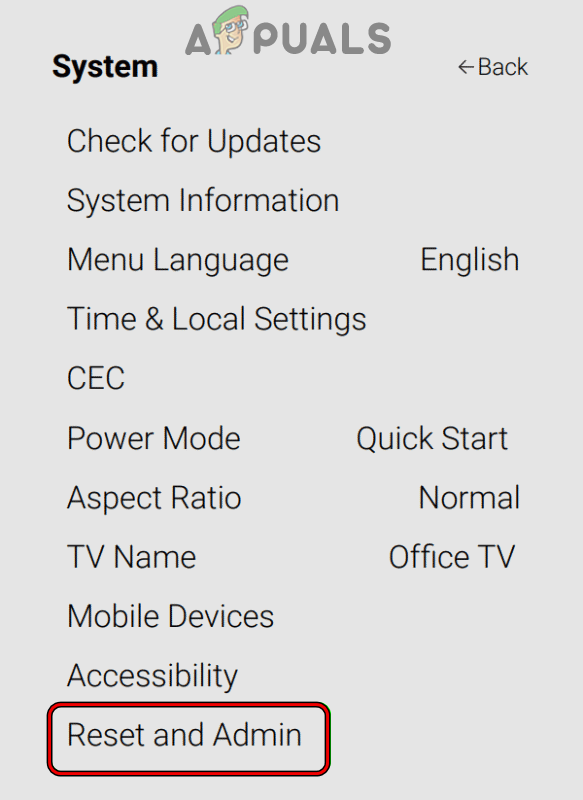 Öffnen Sie Reset und Admin im Systemmenü der Vizio TV-Einstellungen
Öffnen Sie Reset und Admin im Systemmenü der Vizio TV-Einstellungen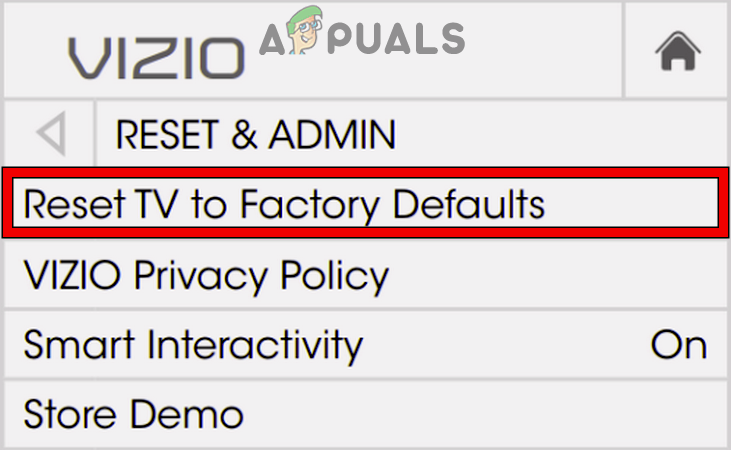 Setzen Sie den Vizio-Fernseher auf die Werkseinstellungen zurück
Setzen Sie den Vizio-Fernseher auf die Werkseinstellungen zurück![So erstellen Sie eine Spotify-Mischung und verwalten sie ganz einfach [3 Ways]](https://okidk.de/wp-content/uploads/2023/11/ft-image-2-768x432.png)




